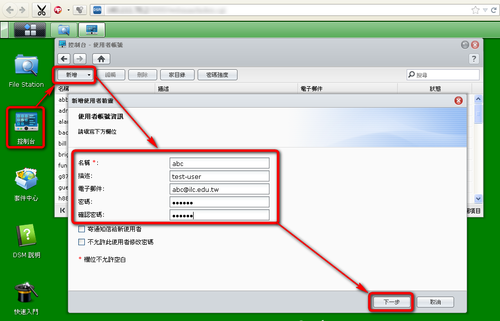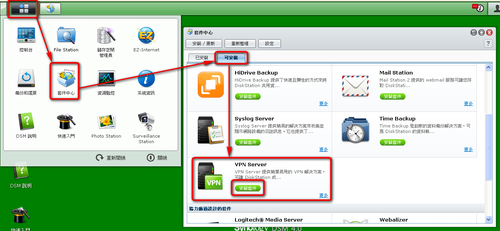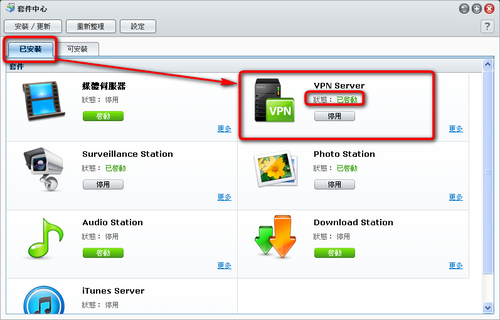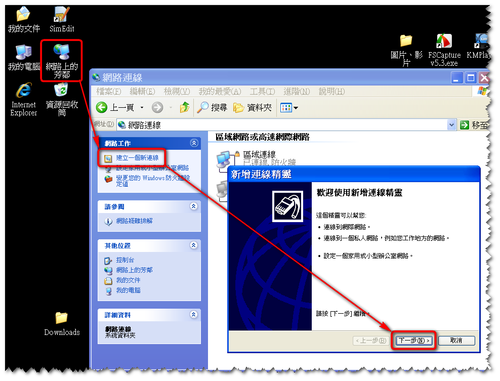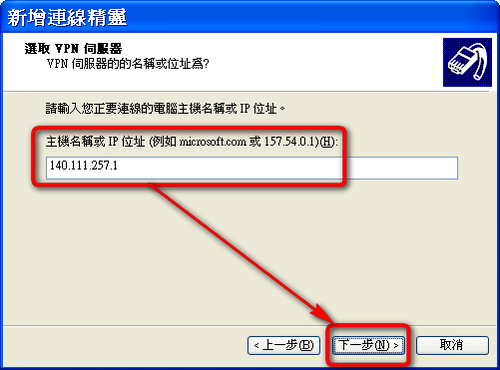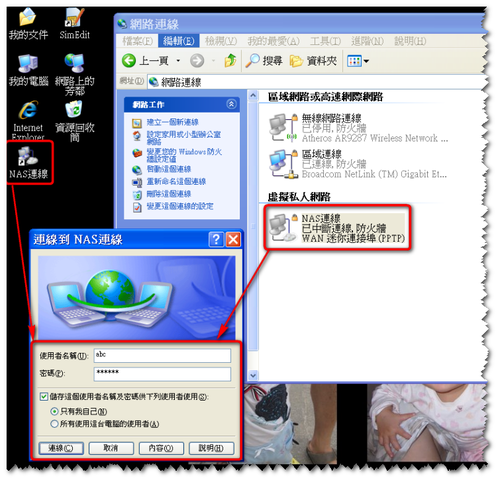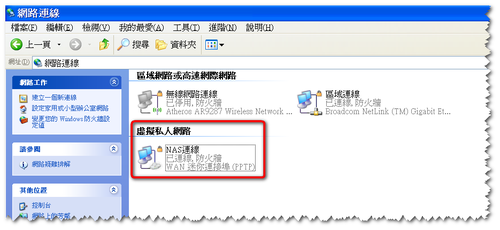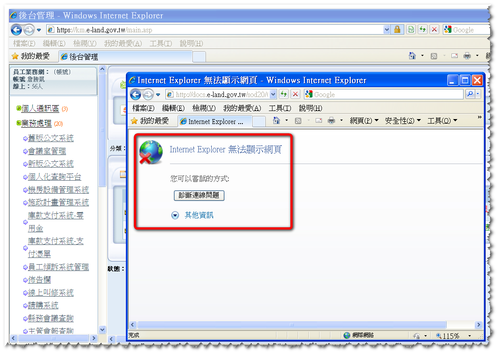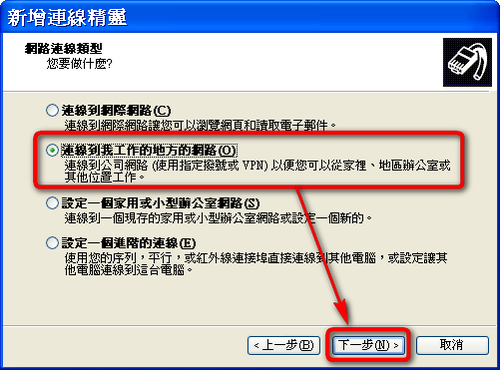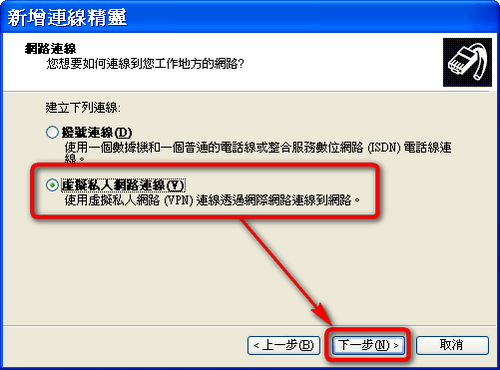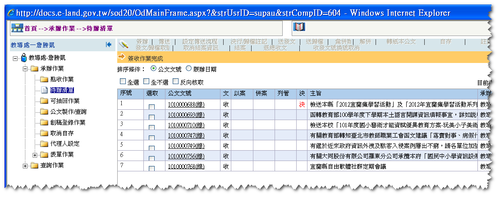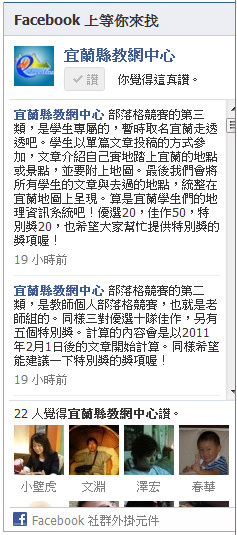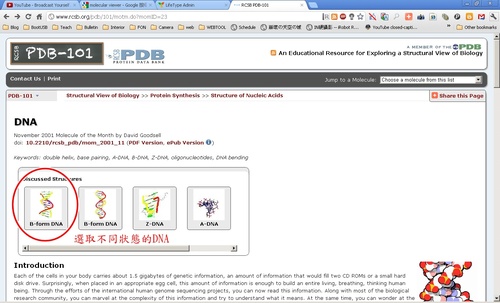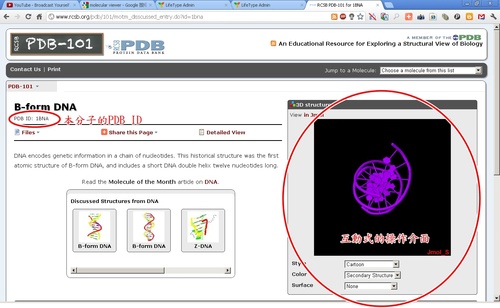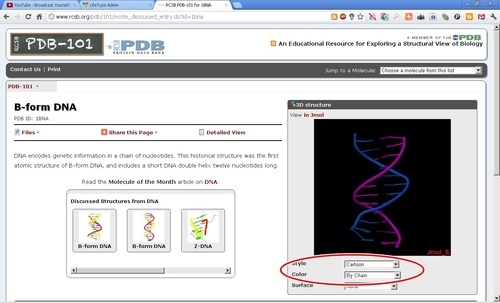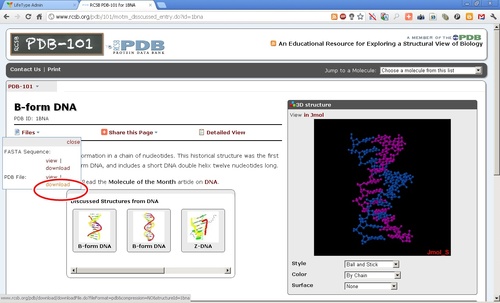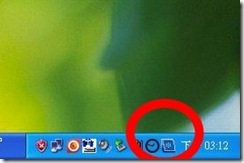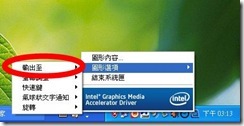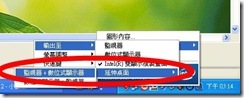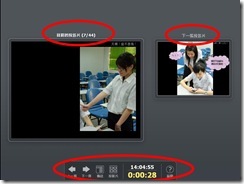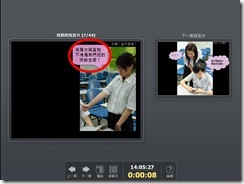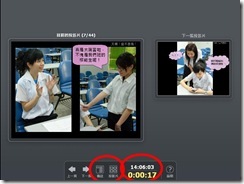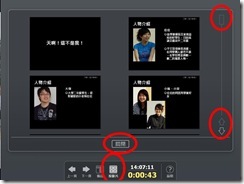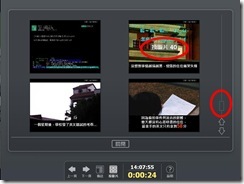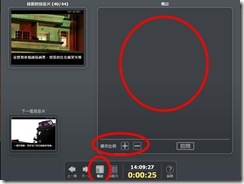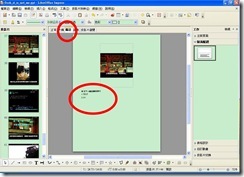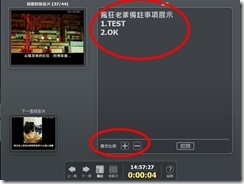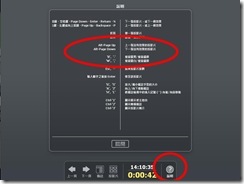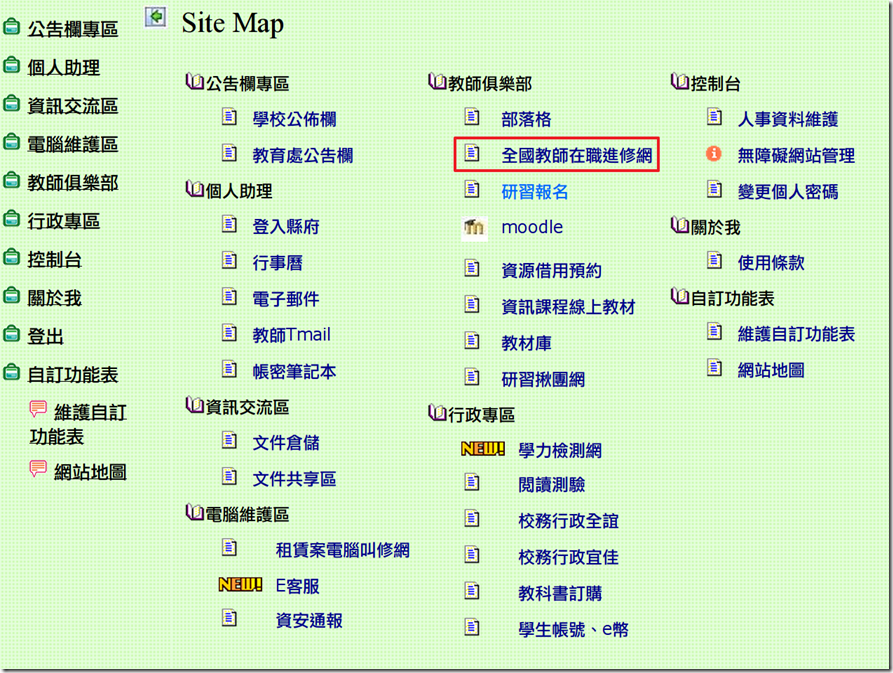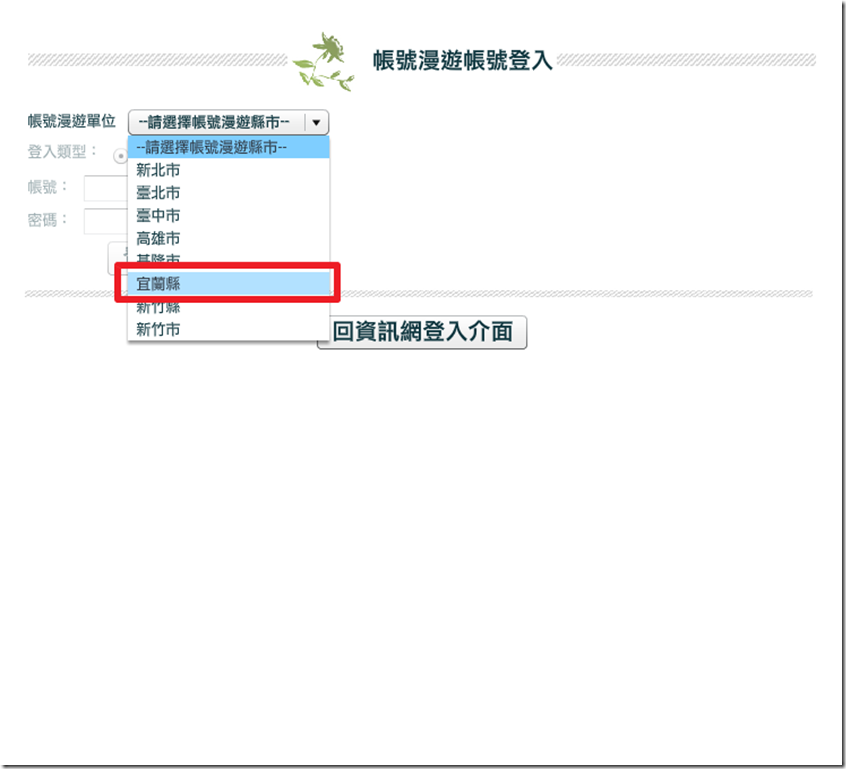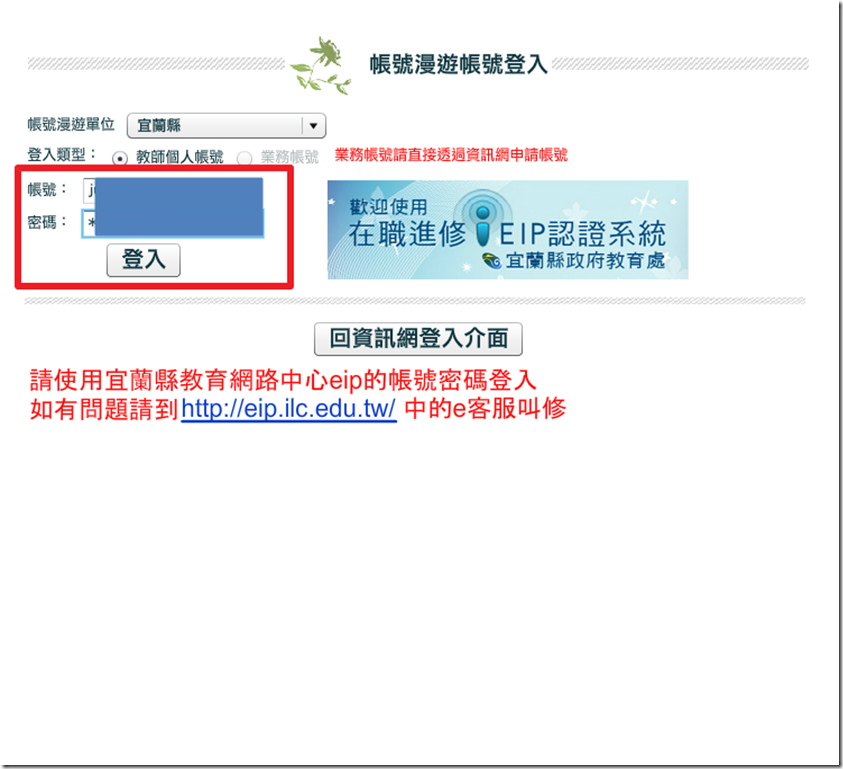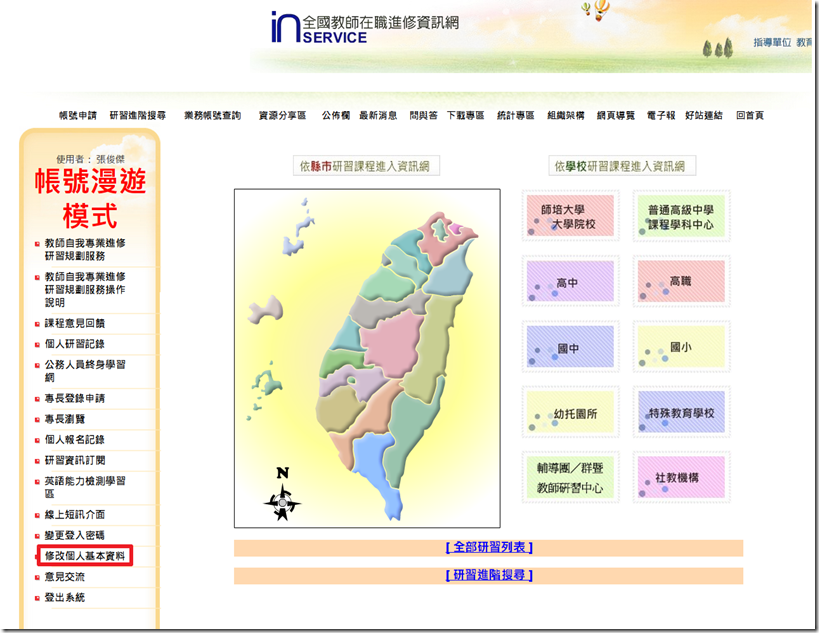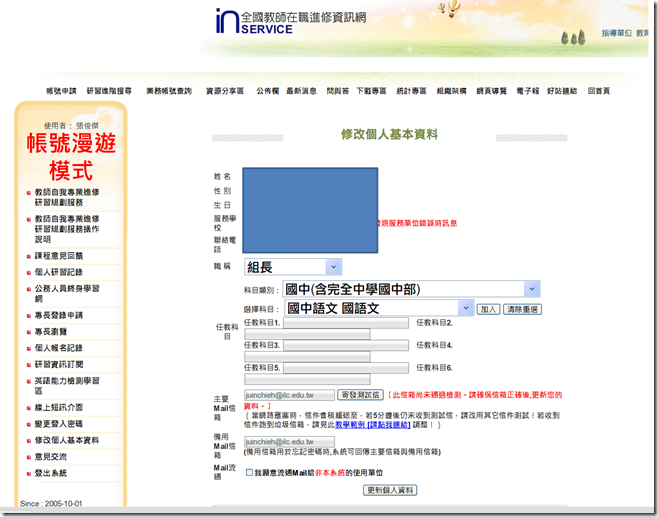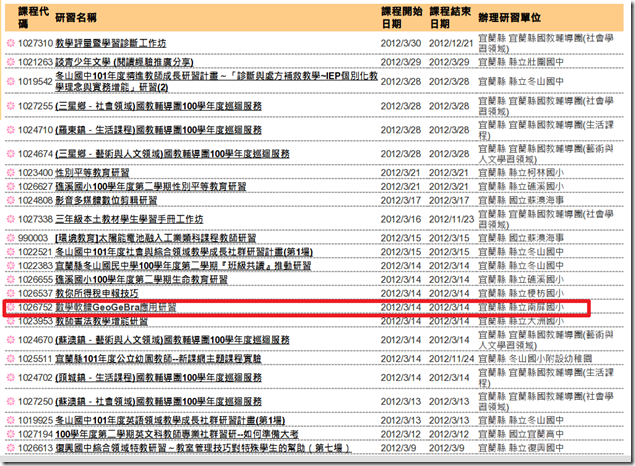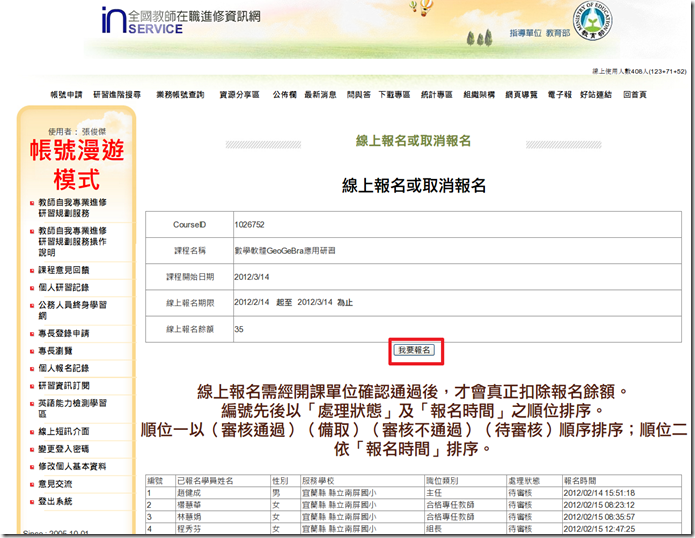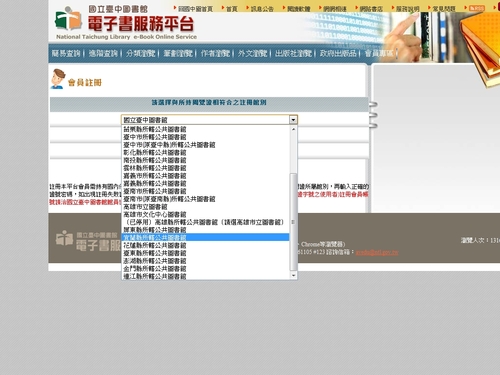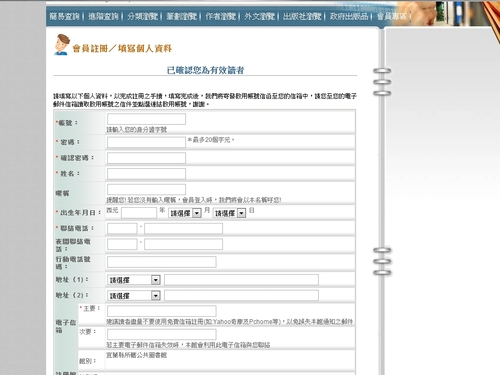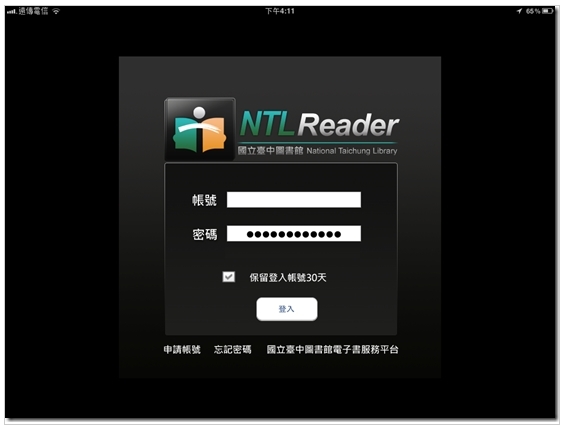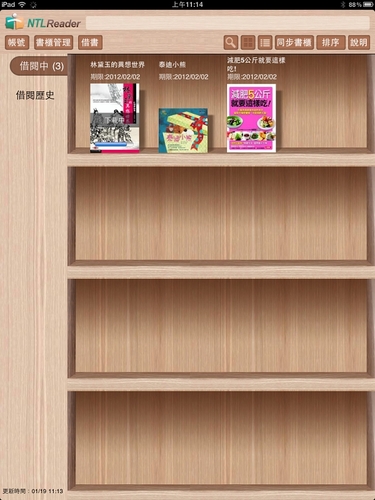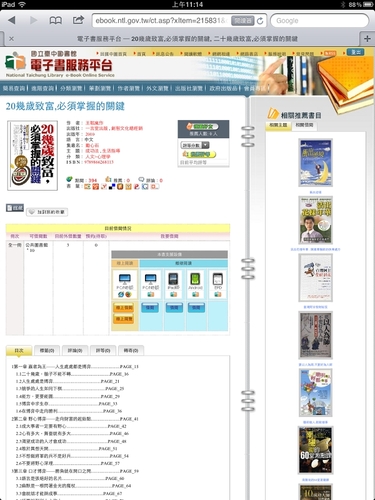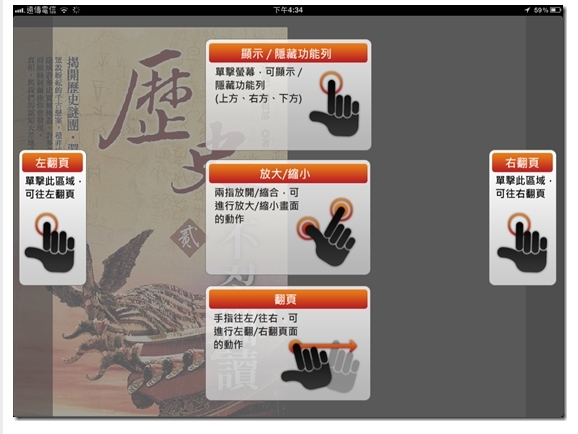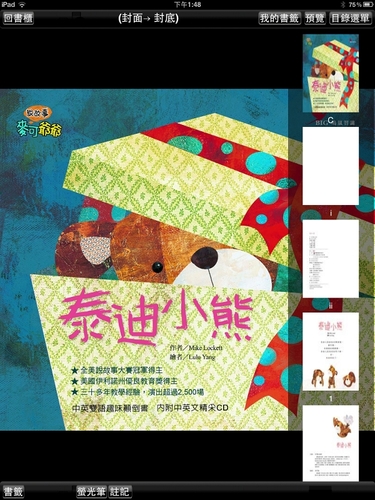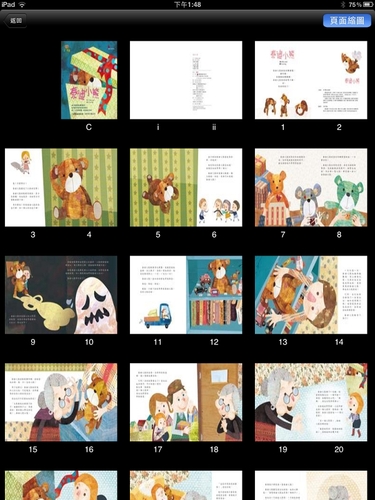校務行政系統,教學組長排課、調課,列印教師與班級課表
宜蘭縣復興國中 陳信宏老師
101 年 02 月 16( 四 ) 校務系統教學組長研習 ( 有 3 梯次 ) ,上課地點:宜蘭市樹人路 37 號 ( 宜蘭國中內 )2F 電腦教室,講師沒有準備講義,所以,就把使用情形分享給大家。(跟上次研習操作功能有重複教,我有寫在電子報第 57 期,新教的功能最大不同有 3 個,分別是 (1) 同步更新畫面顯示設定 (2) 班級課表設定及調課設定 (3) 列印班級課表、教師課表。可以直接從這篇文章的第 16 步驟看起。)
1. 進入「 EIP 」輸入帳號、密碼。

2. 點選「行政專區」 → 「校務行政全誼」

3 . 點選「教務處」 ( 課務管理權限,先請資訊組長開給課務組長 )

4. 點選「課務管理」

5. 點選「排課基本設定」 ( 目前要先轉成 100( 下 ) 編輯中,再轉成完成排課 )

6. 點選「排課基本設定→完成排課→確定」

7. 會出現「該動作將會刪除週課表資料,教師請假管理系統將無法取的教師需排課代課之科目資料,您確定要執行此動作嗎?!!」不用怕,就按下「確定」。

8. 選擇「 100 學年下學期」→「確定」。(這畫面是 100 學年上學期,不用管,因為我已經完成排課,這畫面擷取已經回不去 100 學年度下學期,寫這文章是事後寫,畫面是全誼擷取提供的。)

9. 畫面會出現「該動作將會刪除週課表資料,教師請假管理系統將無法取的教師需排課代課之科目資料,您確定要執行此動作嗎?!!」不用怕,就按下「確定」。

10. 完成學年轉換的畫面。

11. 點選「課務管理設定」→「上課節數設定」,請輸入節數名稱、類別、開始時間、結束時間,依照各校不同作息時間輸入。

12. 點選「課務管理設定」→「領域時數設定」,依照各校課程發展委員會決議設定時數。

13. 點選「課務管理設定」→「教師資料設定」→「科目分類設定」,輸入各領域教師授課時數。

14. 點選「課務管理設定」→「教師資料設定」→「教師代碼設定」,可以設定或不設定,未設定時會依姓名筆畫順序排序 ( 由小到大 ) 。

15. 點選「課務管理設定」→「教師資料設定」→「開課班級設定」

16. 同步更新畫面顯示設定,「工具」→「網際網路選項」

17. 「一般」→「設定」→先按「刪除」 ( 清除暫存檔 )

18. 勾選「每次造訪網頁時」→「確定」

19. 點選「教師開配課」→「教師開配課」→將老師配課完成 ( 展示畫面切一半,只顯示表頭,是為了避免顯示其他教師資料 ) 。

20. 點選「班級課表調整」→「手動調課作業」,將班級課表完成,這裡操作方式要留意。

21. 點選班級任課老師姓名前的「科目」,會出現 黃色 背景圖示。

22. 移動滑鼠指標到要放這節課在星期幾第幾節,按一下滑鼠左鍵,科目就會放下去課表,教師課表也會出現班級和科目。

23. 班級課表完成的畫面,左邊是班級課表,中間是班級任課老師的配課表,右邊是任課教師的課表。

24. 調課的操作方式,是一次先刪除二節課,被刪除的課會回到二位配課老師表單,然後選一位老師的配課表單,將一節課放在剛剛刪除課的位置,放入下去 ( 使用步驟 21 、 22) ,接著再從原刪除課的配課老師的表單,將被刪除的課放入要放入的新位置。這樣就完成了兩節課的互調。

25. 點選「全校科目設定」,這裡依照學校課發會決議,設定科目名稱,按下「七大領域名稱旁邊的紅色箭頭」,會出現新增科目的視窗,可以輸入科目全名、科目簡稱、英文名稱 ( 建議簡稱以 2 個字,方便記憶,配課 ) ,按下「科目名稱旁邊的紅色箭頭」,會出現新增科目的視窗,可以輸入分科全名分科簡稱分科 ( 一樣建議簡稱以 2 個字,方便記憶,配課 ) 「檢定科目」選項選這個科目要擁有的教師證 ( 目前分科授課時,有時會出現非專長授課,全誼已經反應給教育部要修正,所以這部分先不管。 )

26. 列印教師課表,步驟:「表單列印作業」→「教師課表」→「友善列印」。

27. 列印教師總日課表,步驟:「表單列印作業」→「教師總日課表」→「友善列印」。

28. 教師總日課表畫面。

29. 班級 課表畫面。

30. 全校班級總 課表畫面。